Google sheets: cara menampilkan tanggal sebagai nama bulan
Anda dapat menggunakan rumus berikut untuk menampilkan tanggal sebagai nama bulan di Google Spreadsheet:
Formula 1: Tampilkan tanggal sebagai nama bulan penuh
=TEXT( A2 , “ mmmm ”)
Rumus khusus ini akan menampilkan nama bulan penuh dari tanggal tersebut di sel A2 .
Misalnya, jika sel A2 berisi 1/1/2023, rumusnya akan mengembalikan Januari .
Rumus 2: Tampilkan tanggal sebagai singkatan nama bulan
=TEXT( A2 , “ mmm ”)
Rumus khusus ini akan menampilkan singkatan nama bulan dari tanggal di sel A2 .
Misalnya, jika sel A2 berisi 1/1/2023, rumusnya akan mengembalikan Jan.
Contoh berikut menunjukkan cara menggunakan setiap rumus dalam praktik dengan kolom tanggal berikut di Google Spreadsheet:
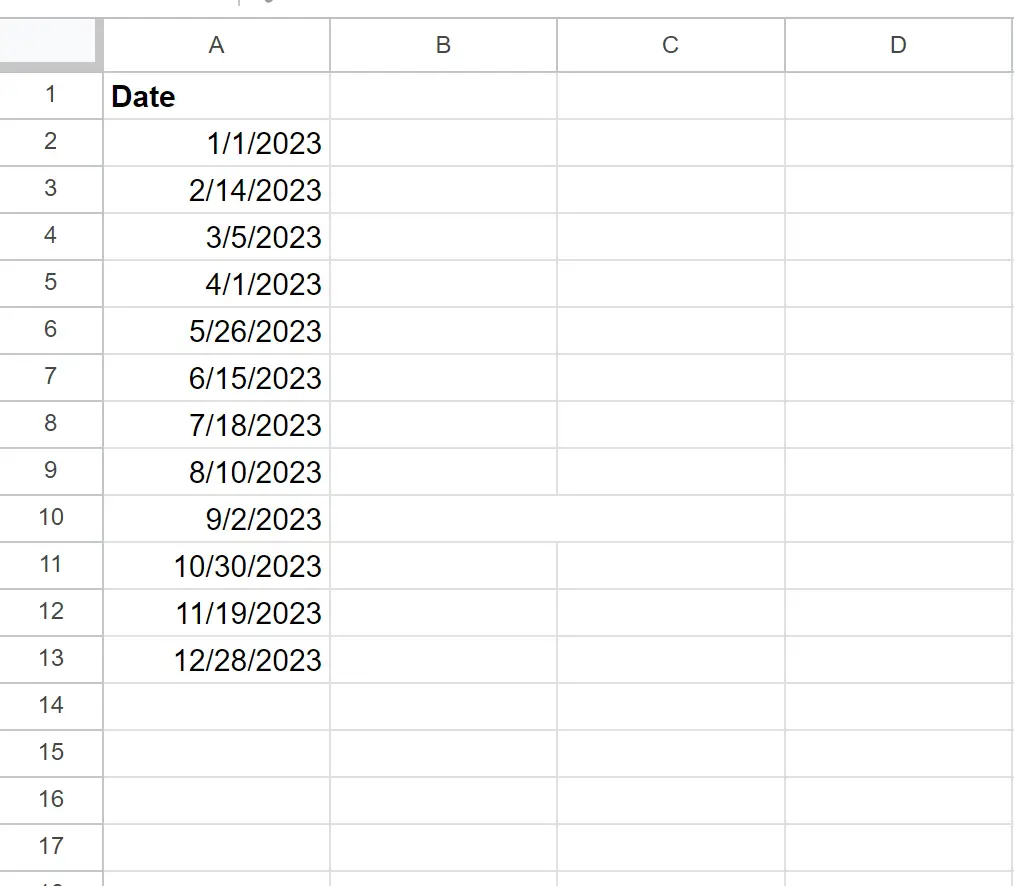
Contoh 1: Tampilkan tanggal sebagai nama bulan penuh
Kita bisa menggunakan rumus berikut untuk mengembalikan nama bulan penuh untuk tanggal di sel A2 :
=TEXT( A2 , “ mmmm ”)
Kita bisa mengetikkan rumus ini di sel B2 dan menyeret rumus ke setiap sel yang tersisa di kolom B:
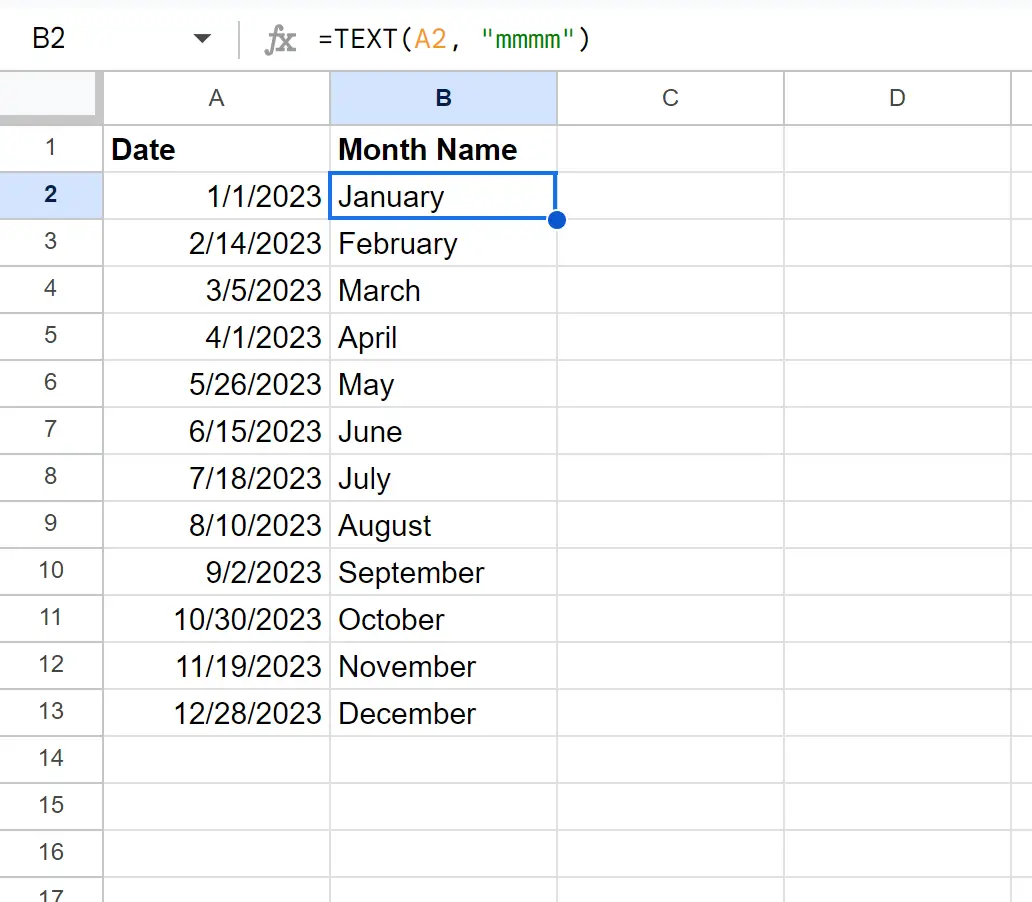
Kolom B menampilkan nama bulan lengkap setiap tanggal di kolom A.
Contoh 2: Tampilkan tanggal sebagai singkatan nama bulan
Kita bisa menggunakan rumus berikut untuk mengembalikan nama bulan yang disingkat untuk tanggal di sel A2 :
=TEXT( A2 , “ mmm ”)
Kita bisa mengetikkan rumus ini di sel B2 dan menyeret rumus ke setiap sel yang tersisa di kolom B:
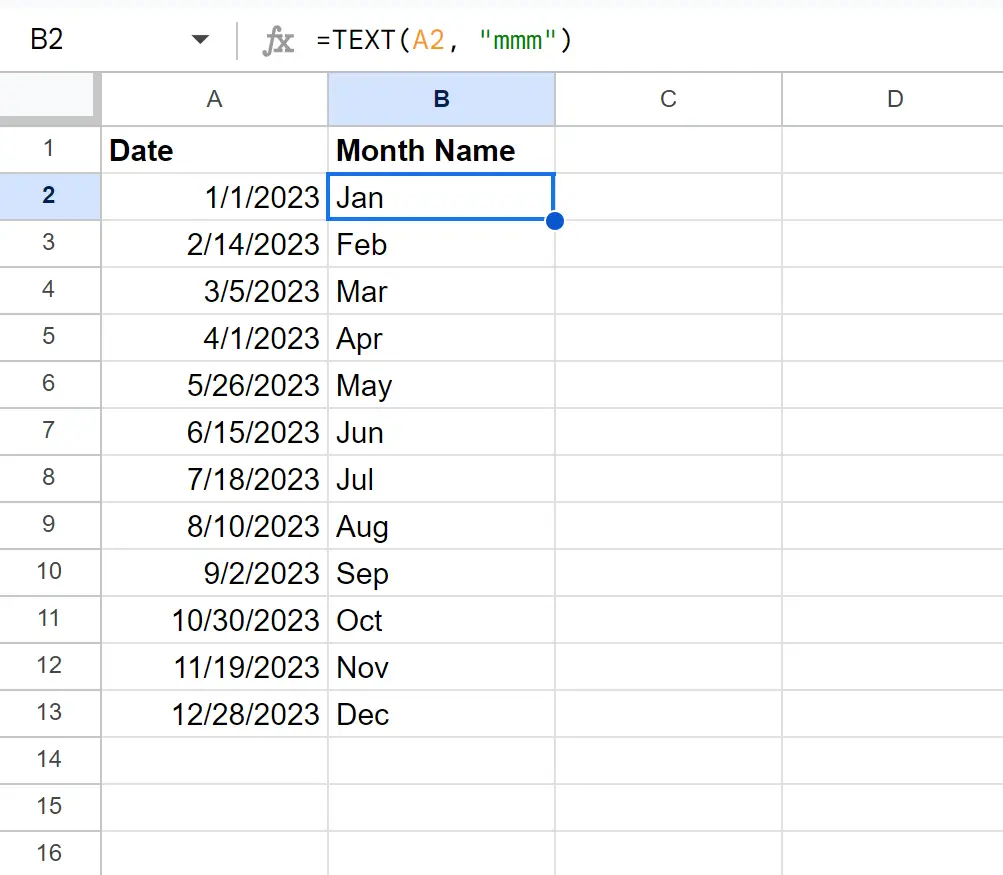
Kolom B menampilkan singkatan nama bulan setiap tanggal di kolom A.
Sumber daya tambahan
Tutorial berikut menjelaskan cara melakukan tugas umum lainnya di Google Spreadsheet:
Google Spreadsheet: ubah tanggal menjadi kuartal dan tahun
Google Spreadsheet: Cara menggunakan VLOOKUP berdasarkan tanggal
Google Spreadsheet: hitung hari antara tanggal dan hari ini